スライドは ppt ではありません。 PPTとは、スライドを作成するためのソフトウェアで、拡張子はpptで、スライドはポジとも呼ばれ、ネガやフィルムの一種で、一般的な規格は135と120です。電子スライド(プレゼンテーション)。

このチュートリアルの動作環境: Windows 7 システム、Dell G3 コンピューター。
PPT は、プレゼンテーション グラフィックス プログラムであり、Power Point の略称です。 PowerPoint は、Microsoft が (Excel、Word などと同様に) 製造するオフィス ソフトウェア シリーズの重要なコンポーネントの 1 つです。
PPT は、スライド ショーを作成するためのソフトウェアです。ファイル拡張子は ppt です。その幅広い用途により、PPT はスライド ショーのほぼ同義語になっています。
pps は PowerPoint ショーを意味します。Power Point はスライドを表示するためのプレビュー フォームを直接生成します。 PowerPoint を使用してスライド ショーを作成する場合、[名前を付けて保存] を選択すると、[ファイルの種類] のドロップダウン オプションに PowerPoint ショー、つまり *.PPS 形式で保存するオプションがあります。
このPowerPoint形式の特徴は、ファイルを開くとすぐに表示されるため、プレゼンテーションに適しており、PowerPointを開いてからプレゼンテーションボタンをクリックする手間が省けます。この形式のファイルを変更する必要がある場合は、ファイルのプロパティをクリックし、ファイルを .ppt 形式に変更してから変更できます。したがって、PowerPoint をインストールしていれば、この形式のファイルを開くことができます。
PowerPoint (PPT) は、プレゼンテーション (一般にスライドショーとして知られています) を作成するために特別に使用されます。各種会議、製品デモ、学校教育などで幅広く使用されています。 pptの作成方法を学び、作業効率を向上させるための優れたヘルパーになりましょう。 PPT には多くの機能が含まれており、個人の好みやニーズに応じていくつかの機能を選択できます。
スライドはポジフィルムとも呼ばれ、ネガフィルムまたはフィルムの一種です。 135と120の共通仕様です。通常はカラーですが、特殊な用途には白黒印刷も可能です。写真の印刷や拡大にも使えます。
現在一般にスライドと呼ばれるのは、ほとんどが電子スライド (プレゼンテーション) を指します。
スライドショーの授業中にプロジェクターでよく見る写真。これらのスライドの多くは、透明なポジフィルムで作られており、これをプロジェクターに入れて投影します。写真写真は写真スライド、カラー写真はカラースライドと呼ばれます。白黒にはリバーサルフィルムがないため、ネガフィルムを変換する必要があります。ポジフィルムではカラーを使うことがほとんどですが、リバーサルフィルムで撮影する場合は35mmサイズを使い、一枚ずつ装填して撮影するのが主流です。ロール状のスライドはストリップスライドと呼ばれます。
コンピュータ関連の知識について詳しくは、FAQ 列をご覧ください。
以上がスライドはpptですか?の詳細内容です。詳細については、PHP 中国語 Web サイトの他の関連記事を参照してください。
 ppt保存时提示某些字体无法保存怎么办May 25, 2021 pm 02:42 PM
ppt保存时提示某些字体无法保存怎么办May 25, 2021 pm 02:42 PM提示无法保存是因为开启了“嵌入字体”功能。解决方法:1、打开PPT文档,点击菜单栏上的“文件”选项;2、进入文件菜单后,选择最底下的“选项”;3、在“PowerPoint 选项”窗口中,点击“保存”选项卡,取消勾选“将字体嵌入文件”,点击“确定”回到编辑界面;4、完成内容的编辑之后,保存文档即可。
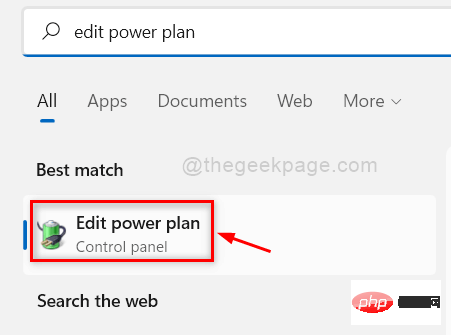 如何修复背景幻灯片在 Windows 11、10 中不起作用May 05, 2023 pm 07:16 PM
如何修复背景幻灯片在 Windows 11、10 中不起作用May 05, 2023 pm 07:16 PM在Windows11/10系统上,一些用户声称桌面背景上的幻灯片已经停止工作。用户对为什么笔记本电脑背景屏幕上的照片不再滑动感到困惑。幻灯片无法正常工作的此问题的原因如下所述。已安装第三方桌面定制应用程序。在电源选项中,桌面背景幻灯片设置已暂停。包含背景图像的文件夹被删除。幻灯片播放完成后屏幕可能会关闭。在对上述原因进行调查之后,我们创建了一个修复列表,无疑将帮助用户解决问题。解决方法——停用的窗口可能是导致此问题的原因之一。因此,请尝试激活Windows并检查问题是否已解决。尝试通过“设置”应
 幻灯片全屏播放为什么有黑边Oct 20, 2023 pm 03:25 PM
幻灯片全屏播放为什么有黑边Oct 20, 2023 pm 03:25 PM幻灯片全屏播放有黑边可能是因为屏幕分辨率不匹配、图片尺寸不匹配、缩放模式设置不正确、显示器设置问题和幻灯片设计问题等。详细介绍:1、屏幕分辨率不匹配,黑边的一个常见原因是屏幕分辨率与幻灯片尺寸不匹配,当幻灯片的尺寸小于屏幕分辨率时,播放时会出现黑边,解决方法是调整幻灯片的尺寸,使其与屏幕分辨率匹配,在 PowerPoint中,可以选择“设计”选项卡,然后点击“幻灯片大小”等等。
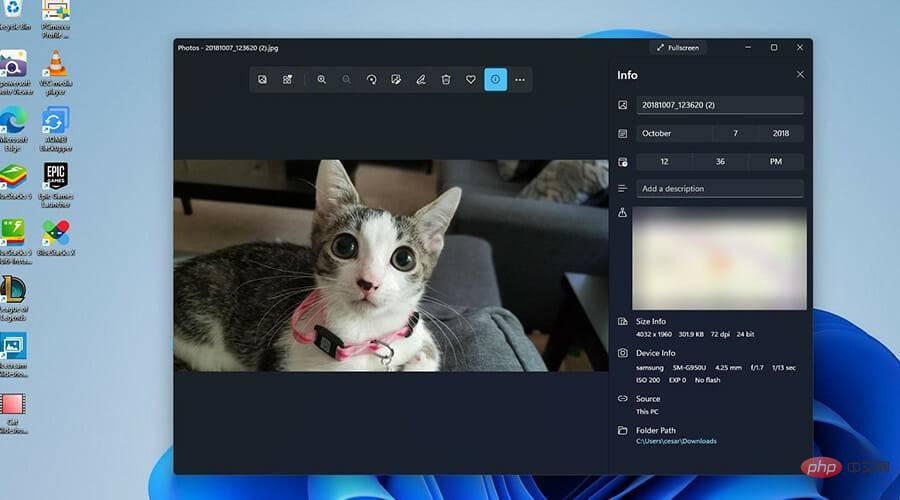 如何在Windows 11上创建带有背景音乐的幻灯片?Apr 21, 2023 am 10:07 AM
如何在Windows 11上创建带有背景音乐的幻灯片?Apr 21, 2023 am 10:07 AM幻灯片是在Windows11计算机上组织图片的好方法。有时,Windows用户可能会面临某种硬件限制或系统更新,他们需要一种方法来存储他们的文件,以免被意外删除或丢失。此外,与必须通过一张一张地滚动照片来手动向人们展示相比,它使对照片进行分类和展示要容易得多。幻灯片也是将来自不同来源(相机、手机、USB驱动器)的照片汇集为一种易于欣赏的格式的好方法。幸运的是,您可以使用一些有用的第三方应用程序来创建这些幻灯片,而不必被迫使用PowerPoint之类的工具。该应用程序适用于商业演示,但Pow
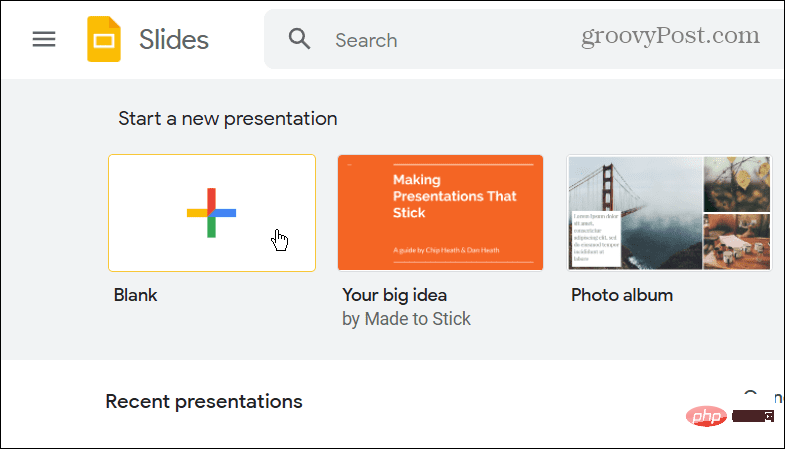 如何将 PowerPoint 转换为 Google Slides?Apr 22, 2023 pm 03:19 PM
如何将 PowerPoint 转换为 Google Slides?Apr 22, 2023 pm 03:19 PM如何将PowerPoint转换为Google幻灯片将完整的PowerPoint演示文稿转换为Google幻灯片的最简单方法之一是上传它。通过将PowerPoint(PPT或PPTX)文件上传到Google幻灯片,该文件将自动转换为适用于Google幻灯片的格式。要将PowerPoint直接转换为Google幻灯片,请执行以下步骤:登录您的Google帐户,前往Google幻灯片页面,然后单击“开始新的演示文稿”部分下的空白。在新的演示文稿页面中,单击文件&g
 如何隐藏文本直到在 Powerpoint 中单击Apr 14, 2023 pm 04:40 PM
如何隐藏文本直到在 Powerpoint 中单击Apr 14, 2023 pm 04:40 PM如何在 PowerPoint 中的任何点击之前隐藏文本如果您希望在单击 PowerPoint 幻灯片上的任意位置时显示文本,那么设置起来既快速又容易。要在 PowerPoint 中单击任何按钮之前隐藏文本:打开您的 PowerPoint 文档,然后单击“插入 ”菜单。单击新幻灯片。选择空白或其他预设之一。仍然在插入菜单中,单击文本框。在幻灯片上拖出一个文本框。单击文本框并输入您
 PPT幻灯片插入七边形方法介绍Mar 26, 2024 pm 07:46 PM
PPT幻灯片插入七边形方法介绍Mar 26, 2024 pm 07:46 PM1、打开PPT幻灯片文档,在PPT左侧【大纲、幻灯片】栏中,点击选择需要插入基本【形状】的幻灯片。2、选择好之后,在PPT上方功能菜单栏中选择【插入】菜单并点击。3、点击【插入】菜单后,在功能菜单栏下方弹出【插入】子菜单栏。在【插入】子菜单栏中选择【形状】菜单。4、点击【形状】菜单,弹出预设的形状种类选择页面。5、在形状种类选择页面中,选择【七边形】形状并点击。6、点击后,鼠标移动至幻灯片编辑界面,按下鼠标绘制,绘制完成后松开鼠标。完成【七边形】形状的插入。
 ppt为什么不能编辑Mar 07, 2023 am 11:18 AM
ppt为什么不能编辑Mar 07, 2023 am 11:18 AMppt不能编辑的原因及解决办法:1、在幻灯片母版上写入了内容导致的,可以在幻灯片母版中找到自己不能编辑的位置,进行修改,然后点击“关闭视图母版”;2、PPT文件的限制编辑导致的,可以在编辑PPT文件时,点击“是”并且输入密码即可。

ホットAIツール

Undresser.AI Undress
リアルなヌード写真を作成する AI 搭載アプリ

AI Clothes Remover
写真から衣服を削除するオンライン AI ツール。

Undress AI Tool
脱衣画像を無料で

Clothoff.io
AI衣類リムーバー

AI Hentai Generator
AIヘンタイを無料で生成します。

人気の記事

ホットツール

WebStorm Mac版
便利なJavaScript開発ツール

mPDF
mPDF は、UTF-8 でエンコードされた HTML から PDF ファイルを生成できる PHP ライブラリです。オリジナルの作者である Ian Back は、Web サイトから「オンザフライ」で PDF ファイルを出力し、さまざまな言語を処理するために mPDF を作成しました。 HTML2FPDF などのオリジナルのスクリプトよりも遅く、Unicode フォントを使用すると生成されるファイルが大きくなりますが、CSS スタイルなどをサポートし、多くの機能強化が施されています。 RTL (アラビア語とヘブライ語) や CJK (中国語、日本語、韓国語) を含むほぼすべての言語をサポートします。ネストされたブロックレベル要素 (P、DIV など) をサポートします。

ドリームウィーバー CS6
ビジュアル Web 開発ツール

PhpStorm Mac バージョン
最新(2018.2.1)のプロフェッショナル向けPHP統合開発ツール

MinGW - Minimalist GNU for Windows
このプロジェクトは osdn.net/projects/mingw に移行中です。引き続きそこでフォローしていただけます。 MinGW: GNU Compiler Collection (GCC) のネイティブ Windows ポートであり、ネイティブ Windows アプリケーションを構築するための自由に配布可能なインポート ライブラリとヘッダー ファイルであり、C99 機能をサポートする MSVC ランタイムの拡張機能が含まれています。すべての MinGW ソフトウェアは 64 ビット Windows プラットフォームで実行できます。

ホットトピック
 7442
7442 15
15 1371
1371 52
52


